Spotify là một dịch vụ phát nhạc tuyệt vời, nhưng một trong những lời chỉ trích lớn nhất nhắm vào Spotify chính là ứng dụng client của họ. Nó “ổn” và hoàn thành tốt nhiệm vụ, nhưng lại thiếu hụt trầm trọng các tính năng tùy chỉnh. Đối với nhiều người dùng, trải nghiệm mặc định của Spotify khá đơn điệu và không đáp ứng được nhu cầu cá nhân hóa. Đây chính là lúc Spicetify xuất hiện như một giải pháp cứu cánh. Spicetify không chỉ cung cấp các tùy chọn chủ đề (theme) để biến giao diện client Spotify trở nên độc đáo theo ý muốn của bạn, mà còn hỗ trợ thêm các tiện ích mở rộng (extension) mạnh mẽ, giúp nâng tầm trải nghiệm nghe nhạc lên một tầm cao mới. Công cụ này đã tồn tại nhiều năm và được cộng đồng tin dùng để tùy biến Spotify vượt trội.
Lưu ý quan trọng: Spicetify không liên kết với Spotify. Mặc dù chưa có báo cáo về việc người dùng bị cấm tài khoản khi sử dụng, hãy sử dụng công cụ này với rủi ro của riêng bạn.
Spicetify là gì? Công cụ “biến hình” Spotify mạnh mẽ nhất
Mod client Spotify tốt nhất hiện nay
Spicetify là một công cụ dòng lệnh (command-line tool) cho phép bạn mod Spotify bằng cách sửa đổi bản cài đặt ứng dụng. Nó hoạt động bằng cách chèn các tập lệnh vào client Spotify, tận dụng việc Spotify được xây dựng trên nền tảng Electron. Từ đó, Spicetify mở khóa khả năng cài đặt theme và extension trực tiếp từ trong ứng dụng Spotify. Sau khi cài đặt Spicetify, bạn sẽ thấy một biểu tượng “Marketplace” mới ở góc trên bên trái, nơi bạn có thể khám phá và lựa chọn từ vô số tùy chỉnh.
Mặc dù các tiện ích mở rộng khá thú vị, tính năng yêu thích của tôi mà Spicetify mang lại chính là khả năng hỗ trợ theme cực kỳ phong phú. Có rất nhiều chủ đề khác nhau mà bạn có thể tải xuống và dùng thử, và chúng sẽ được áp dụng ngay lập tức. Client Spotify của bạn sẽ tự khởi động lại một lần sau khi cài đặt theme, nhưng nhạc của bạn vẫn sẽ tiếp tục phát mà không bị gián đoạn. Cá nhân tôi thường xuyên chuyển đổi giữa chủ đề Matte (được sử dụng trong các ảnh chụp màn hình này) hoặc periwinkle-dark để làm mới giao diện.
Về các tiện ích mở rộng mà tôi sử dụng, tôi có cài đặt những cái sau:
- Beautiful Lyrics
- listPlaylistsWithSong
- Song Stats
- NPV Ambience
Beautiful Lyrics bổ sung lời bài hát cho tất cả các bài hát của bạn, ngay cả khi bạn không có tài khoản Premium. Nó cũng có các chế độ xem lời bài hát “cinematic” ấn tượng hơn nhiều so với chế độ mặc định của Spotify, thêm hình nền động cho lời bài hát và thậm chí có thể hiển thị phiên âm Latinh cho lời bài hát bằng ngôn ngữ khác. listPlaylistsWithSong khá đơn giản, cho phép bạn nhấp chuột phải vào một bài hát và xem bài hát đó đã có trong những playlist nào của bạn.
Tiện ích yêu thích của tôi là Song Stats, vì bạn có thể chọn một bài hát và nhận thông tin chi tiết được lấy trực tiếp từ API của Spotify. Điều này bao gồm các chỉ số “độc đáo” của Spotify như “danceability” (khả năng nhảy), nhưng cũng có các thông tin thực tế hơn như khóa của bài hát và nhịp độ (BPM). Cuối cùng, NPV Ambience chỉ đơn giản là cung cấp hiệu ứng ánh sáng đẹp mắt phía sau hình ảnh của bài hát đang phát.
Hướng dẫn cài đặt Spicetify: Chỉ 5 phút để có trải nghiệm Spotify hoàn toàn mới
Cài đặt nhanh chóng trên nhiều nền tảng
Việc cài đặt Spicetify phụ thuộc vào nền tảng bạn đang sử dụng, nhưng nó hỗ trợ Windows, macOS và Linux (thậm chí cả Steam Deck của bạn). Tôi sử dụng nó trên máy Mac của mình, nhưng để cài đặt nó trên Windows với PowerShell, bạn chỉ cần chạy lệnh sau. Hãy nhớ rằng trên Windows, bạn cần sử dụng client Spotify chính thức từ trang web của Spotify, không phải phiên bản được cài đặt từ Microsoft Store.
iwr -useb https://raw.githubusercontent.com/spicetify/cli/main/install.ps1 | iexTrên macOS và Linux, Spicetify có thể được cài đặt bằng Brew, nhưng bạn cũng có thể chạy lệnh sau:
curl -fsSL https://raw.githubusercontent.com/spicetify/cli/main/install.sh | sh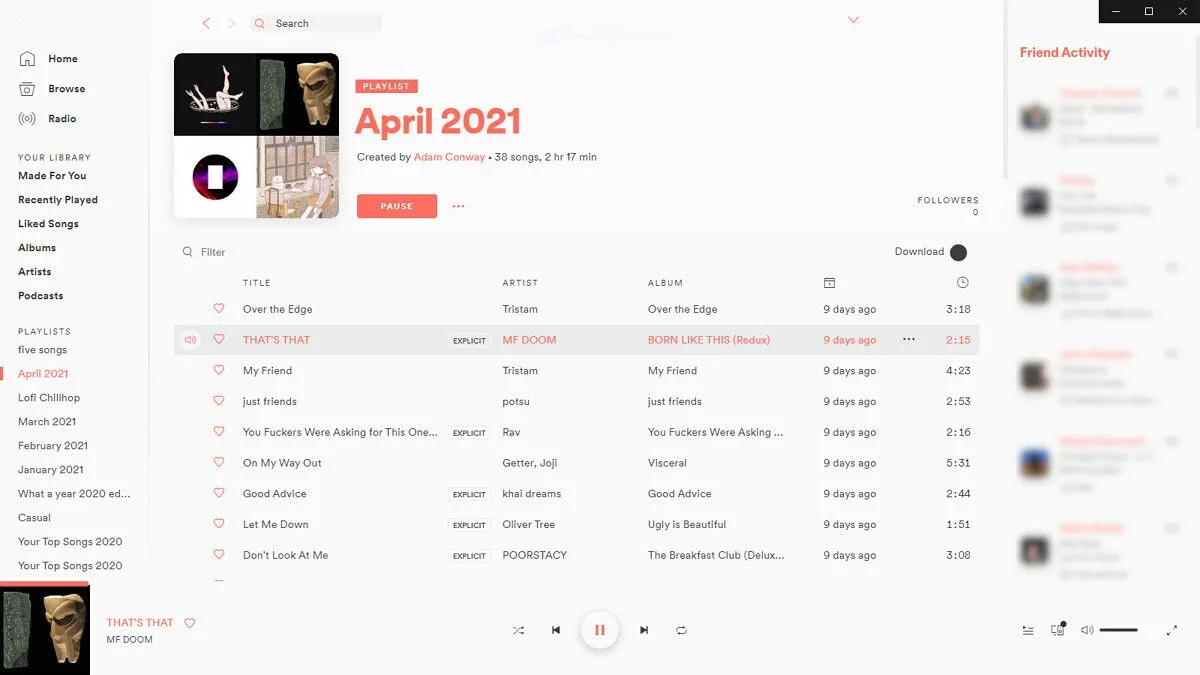 Hình ảnh minh họa quá trình cài đặt Spicetify với giao diện theme sáng
Hình ảnh minh họa quá trình cài đặt Spicetify với giao diện theme sáng
Sau đó, Spicetify sẽ tự động cài đặt cho bạn. Tất cả những gì bạn cần làm là gõ “spicetify” vào terminal trên bất kỳ nền tảng nào để nhận hướng dẫn về cách chèn nó vào client Spotify của bạn. Quá trình này có thể hơi khác nhau tùy thuộc vào phiên bản Spotify bạn đã cài đặt, nhưng nó không khó và Spicetify sẽ hướng dẫn bạn từng bước cần làm.
Khó khăn duy nhất bạn có thể gặp phải với Spicetify là khi Spotify tung ra các bản cập nhật mới. Đôi khi, Spotify sẽ cập nhật client mà Spicetify chưa hỗ trợ, vì vậy bạn sẽ cần đợi cho đến khi Spicetify được cập nhật để tương thích trở lại. Những lúc khác, Spicetify có thể hoạt động, nhưng một tiện ích mở rộng hoặc theme nào đó lại không. Nếu tiện ích hoặc theme đó được hỗ trợ tích cực thì sẽ không có vấn đề gì, nhưng bạn có thể cần tìm kiếm các lựa chọn thay thế nếu nhà phát triển không duy trì nó.
Tuy nhiên, nhìn chung, quá trình này rất nhanh chóng và dễ dàng! Chỉ với khoảng năm phút cài đặt, bạn sẽ tự hỏi tại sao mình lại từng sử dụng Spotify mà không có Spicetify. Mức độ tùy chỉnh mà bạn nhận được là rất lớn, và thật tuyệt vời khi công cụ này đã được duy trì trong nhiều năm qua và vẫn hoạt động tốt như khi tôi lần đầu tiên sử dụng nó vào năm 2021.
Spicetify thực sự là một công cụ không thể thiếu cho những ai muốn nâng cấp trải nghiệm Spotify của mình. Hãy thử cài đặt và khám phá thế giới tùy chỉnh không giới hạn mà nó mang lại. Bạn đã sẵn sàng để biến đổi giao diện và tính năng của Spotify theo cách riêng của mình chưa? Hãy chia sẻ những theme và extension yêu thích của bạn trong phần bình luận bên dưới nhé!